Comment configurer Google Assistant sur votre enceinte Sonos ?


Que vous souhaitiez savoir comment configurer votre nouveau Sonos One ou Beam en assistant vocal, ou simplement utiliser votre Google Home Mini pour contrôler vos enceintes Sonos, nous avons ce qu'il vous faut.
Accès rapide :
- Configurer un périphérique Google Assistant pour contrôler Sonos
- Configurer l'Assistant Google avec un Sonos One ou Beam
Même si vous possédez un appareil Google Home avec des haut-parleurs plus grands, il est probable que la qualité soit inférieure à celle que vous obtenez avec Sonos. Et c'est bien normal. Sonos est un expert de l'audio et perfectionne ses enceintes depuis plus de vingt ans. A juste titre, le matériel de Google ou d'Amazon a peu de chances de rivaliser en termes de qualité audio.
La possibilité d'utiliser simultanément un appareil Google Home, équipé de Google Assistant, avec vos haut-parleurs Sonos, vous offre le meilleur des deux mondes : des commandes vocales pratiques et un son exceptionnel. Les nouveaux haut-parleurs Sonos tels que Sonos One et Sonos Beam sont même livrés avec Google Assistant intégré. Voici un guide étape par étape sur la façon de configurer le tout.
Un petit mot sur la disponibilité : Google Assistant n'est actuellement disponible que sur les haut-parleurs Sonos aux États-Unis. Sonos a confirmé que la fonctionnalité sera très prochainement disponible en France, au Royaume-Uni, au Canada, en Australie, en Allemagne et aux Pays-Bas.
Configurer un périphérique Google Assistant pour contrôler Sonos
- Téléchargez l'boutique Google Play Store, si vous les avez déjà, assurez-vous qu'elles sont à jour.
- Dans l'application Sonos, allez à l'onglet Plus, puis Services vocaux. Choisissez Google Assistant dans la liste.
- Vous serez invité à vous connecter à votre compte Sonos. Si vous n'en avez pas, créez-en un maintenant.
- Vous devez ajouter le même compte Spotify/YouTube Music/Deezer à Google Assistant et à Sonos. Dans l'application Google Assistant, tapez sur l'icône de votre profil en haut à droite, puis sur Services, puis Musique, pour ce faire.
- Une fois que vous avez ajouté votre compte de service musical aux deux applications, vous êtes prêt à utiliser Google Assistant pour contrôler vos enceintes Sonos.
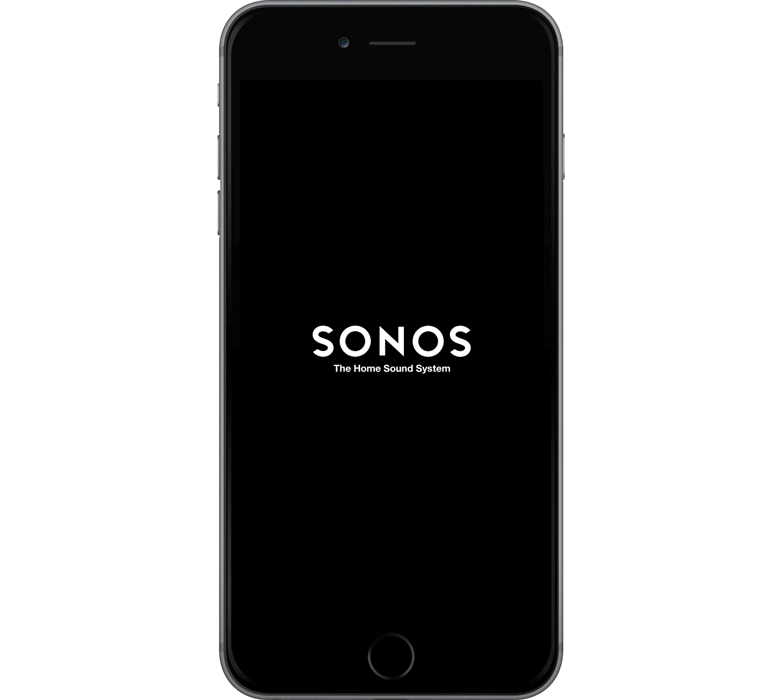
Configurer l'Assistant Google avec un Sonos One ou Beam
- Vous aurez de nouveau besoin des deux applications (liens ci-dessus) pour configurer Google Assistant avec votre haut-parleur Sonos à commande vocale.
- Dans l'application Sonos, trouvez l'onglet Plus, puis allez dans Services vocaux. Choisissez Google Assistant dans la liste.
- Vous verrez maintenant une liste d'enceintes Sonos qui peuvent être configurées en tant que pièces. Sélectionnez Ajouter pour ajouter un nouveau haut-parleur.
- Vous allez maintenant être envoyé vers l'application Google Assistant. De là, vous devrez vous connecter à votre compte Sonos.
- Google Assistant peut détecter automatiquement les enceintes Sonos compatibles dans votre maison. Tout d'abord, vous devez autoriser le conférencier Sonos à utiliser Google Assistant avec votre compte. Vous devrez ensuite confirmer la pièce dans laquelle vous utilisez le haut-parleur et une adresse pour les services géodépendants tels que les nouvelles et la météo.
- Vous pouvez ensuite ajouter votre service musical par défaut tel que Spotify.
- Vous devez le faire individuellement pour chaque enceinte Sonos.
- Vous êtes maintenant prêt à utiliser votre haut-parleur Sonos à commande vocale avec Google Assistant.
Avez-vous eu des problèmes à suivre ces étapes ? Faites-le nous savoir dans la section commentaires ci-dessous et nous essaierons de trouver une solution.















